CentOS6.4系統中Mysql數據庫卸載、安裝與配置_MySQL教程
推薦:mysql的binlog太大太多占用大量磁盤的解決現象:網站訪問越來越慢,最后無法訪問了,經過檢查發現磁盤滿了。仔細查詢下來確認是由于mysql的binlog太多太大占用了空間。 分析過程及解決方案:通常出現這種問題都應該登錄服務器檢查磁盤、內存和進程使用的情況,通過top、df h和free m來檢查,發現磁盤空間滿了。
就像Windows server 2003,2008中一般安裝的是Sql Server 數據庫,在linux系統中一般安裝的是mysql數據庫,而且Mysql數據庫的第一個版本就是發行在Linux系統上的。
一、mysql簡介
MySQL是一個關系型數據庫管理系統,由瑞典MySQL AB公司開發,目前屬于Oracle公司。MySQL是一種關聯數據庫管理系統,關聯數據庫將數據保存在不同的表中,而不是將所有數據放在一個大倉庫內,這樣就增加了速度并提高了靈活性。MySQL的SQL語言是用于訪問數據庫的最常用標準化語言。MySQL軟件采用了雙授權政策(本詞條“授權政策”),它分為社區版和商業版,由于其體積小、速度快、總體擁有成本低,尤其是開放源碼這一特點,一般中小型網站的開發都選擇MySQL作為網站數據庫。由于其社區版的性能卓越,搭配PHP和Apache可組成良好的開發環境。
在Linux上安裝mysql數據庫,我們可以去其官網上下載mysql數據庫的rpm包,http://dev.mysql.com/downloads/mysql/5.6.html#downloads,大家可以根據自己的操作系統去下載對應的數據庫文件,目前最新的版本是5.6.10了。
在這里我是通過yum來進行mysql數據庫的安裝的,通過這種方式進行安裝,可以將跟mysql相關的一些服務、jar包都給我們安裝好,所以省去了很多不必要的麻煩!!!
二、卸載掉原有mysql
因為mysql數據庫在Linux上實在是太流行了,所以目前下載的主流Linux系統版本基本上都集成了mysql數據庫在里面,我們可以通過如下命令來查看我們的操作系統上是否已經安裝了mysql數據庫
[root@xiaoluo ~]# rpm -qa | grep mysql // 這個命令就會查看該操作系統上是否已經安裝了mysql數據庫
有的話,我們就通過 rpm -e 命令 或者 rpm -e --nodeps 命令來卸載掉
[root@xiaoluo ~]# rpm -e mysql // 普通刪除模式
[root@xiaoluo ~]# rpm -e --nodeps mysql // 強力刪除模式,如果使用上面命令刪除時,提示有依賴的其它文件,則用該命令可以對其進行強力刪除
在刪除完以后我們可以通過 rpm -qa | grep mysql 命令來查看mysql是否已經卸載成功!!
三、通過yum來進行mysql的安裝
我是通過yum的方式來進行mysql的數據庫安裝,首先我們可以輸入 yum list | grep mysql 命令來查看yum上提供的mysql數據庫可下載的版本:
[root@xiaoluo ~]# yum list | grep mysql
就可以得到yum服務器上mysql數據庫的可下載版本信息:

然后我們可以通過輸入 yum install -y mysql-server mysql mysql-devel 命令將mysql mysql-server mysql-devel都安裝好(注意:安裝mysql時我們并不是安裝了mysql客戶端就相當于安裝好了mysql數據庫了,我們還需要安裝mysql-server服務端才行)
[root@xiaoluo ~]# yum install -y mysql-server mysql mysql-deve
在等待了一番時間后,yum會幫我們選擇好安裝mysql數據庫所需要的軟件以及其它附屬的一些軟件
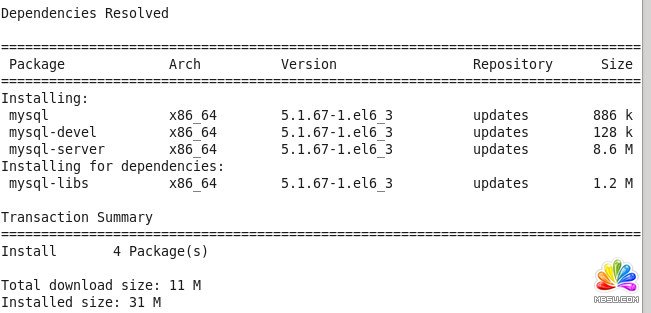
我們發現,通過yum方式安裝mysql數據庫省去了很多沒必要的麻煩,當出現下面的結果時,就代表mysql數據庫安裝成功了
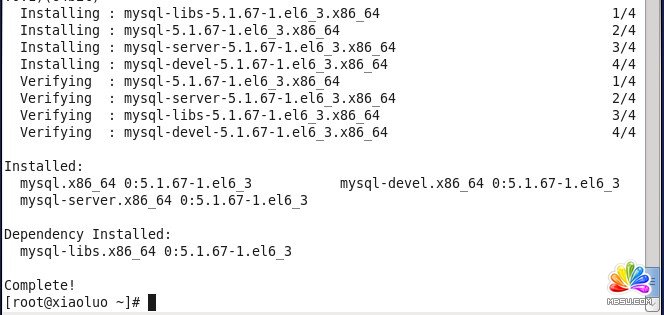
此時我們可以通過如下命令,查看剛安裝好的mysql-server的版本
[root@xiaoluo ~]# rpm -qi mysql-server
我們安裝的mysql-server并不是最新版本,如果你想嘗試最新版本,那就去mysql官網下載rpm包安裝就行了,至此我們的mysql數據庫已經安裝完成了。
四、mysql數據庫的初始化及相關配置
我們在安裝完mysql數據庫以后,會發現會多出一個mysqld的服務,這個就是咱們的數據庫服務,我們通過輸入 service mysqld start 命令就可以啟動我們的mysql服務。
注意:如果我們是第一次啟動mysql服務,mysql服務器首先會進行初始化的配置,如:
[root@xiaoluo ~]# service mysqld start
初始化 MySQL 數據庫: WARNING: The host 'xiaoluo' could not be looked up with resolveip.
This probably means that your libc libraries are not 100 % compatible
with this binary MySQL version. The MySQL daemon, mysqld, should work
normally with the exception that host name resolving will not work.
This means that you should use IP addresses instead of hostnames
when specifying MySQL privileges !
Installing MySQL system tables...
OK
Filling help tables...
OK
To start mysqld at boot time you have to copy
support-files/mysql.server to the right place for your system
PLEASE REMEMBER TO SET A PASSWORD FOR THE MySQL root USER !
To do so, start the server, then issue the following commands:
/usr/bin/mysqladmin -u root password 'new-password'
/usr/bin/mysqladmin -u root -h xiaoluo password 'new-password'
Alternatively you can run:
/usr/bin/mysql_secure_installation
which will also give you the option of removing the test
databases and anonymous user created by default. This is
strongly recommended for production servers.
See the manual for more instructions.
You can start the MySQL daemon with:
cd /usr ; /usr/bin/mysqld_safe &
You can test the MySQL daemon with mysql-test-run.pl
cd /usr/mysql-test ; perl mysql-test-run.pl
Please report any problems with the /usr/bin/mysqlbug script!
[確定]
正在啟動 mysqld: [確定]
這時我們會看到第一次啟動mysql服務器以后會提示非常多的信息,目的就是對mysql數據庫進行初始化操作,當我們再次重新啟動mysql服務時,就不會提示這么多信息了,如:
[root@xiaoluo ~]# service mysqld restart
停止 mysqld: [確定]
正在啟動 mysqld: [確定]
我們在使用mysql數據庫時,都得首先啟動mysqld服務,我們可以 通過 chkconfig --list | grep mysqld 命令來查看mysql服務是不是開機自動啟動,如:
[root@xiaoluo ~]# chkconfig --list | grep mysqld
mysqld 0:關閉 1:關閉 2:關閉 3:關閉 4:關閉 5:關閉 6:關閉
我們發現mysqld服務并沒有開機自動啟動,我們當然可以通過 chkconfig mysqld on 命令來將其設置成開機啟動,這樣就不用每次都去手動啟動了
[root@xiaoluo ~]# chkconfig mysqld on
[root@xiaoluo ~]# chkconfig --list | grep mysql
mysqld 0:關閉 1:關閉 2:啟用 3:啟用 4:啟用 5:啟用 6:關閉
mysql數據庫安裝完以后只會有一個root管理員賬號,但是此時的root賬號還并沒有為其設置密碼,在第一次啟動mysql服務時,會進行數據庫的一些初始化工作,在輸出的一大串信息中,我們看到有這樣一行信息 :
/usr/bin/mysqladmin -u root password 'new-password' // 為root賬號設置密碼
所以我們可以通過 該命令來給我們的root賬號設置密碼(注意:這個root賬號是mysql的root賬號,非Linux的root賬號)
[root@xiaoluo ~]# mysqladmin -u root password 'root' // 通過該命令給root賬號設置密碼為 root
此時我們就可以通過 mysql -u root -p 命令來登錄我們的mysql數據庫了

五、mysql數據庫的主要配置文件
1./etc/my.cnf 這是mysql的主配置文件
我們可以查看一下這個文件的一些信息
[root@xiaoluo etc]# ls my.cnf
my.cnf
[root@xiaoluo etc]# cat my.cnf
[mysqld]
datadir=/var/lib/mysql
socket=/var/lib/mysql/mysql.sock
user=mysql
# Disabling symbolic-links is recommended to prevent assorted security risks
symbolic-links=0
[mysqld_safe]
log-error=/var/log/mysqld.log
pid-file=/var/run/mysqld/mysqld.pid
2./ver/lib/mysql mysql數據庫的數據庫文件存放位置
我們的mysql數據庫的數據庫文件通常是存放在了/ver/lib/mysql這個目錄下
[root@xiaoluo ~]# cd /var/lib/mysql/
[root@xiaoluo mysql]# ls -l
總用量 20488
-rw-rw----. 1 mysql mysql 10485760 4月 6 22:01 ibdata1
-rw-rw----. 1 mysql mysql 5242880 4月 6 22:01 ib_logfile0
-rw-rw----. 1 mysql mysql 5242880 4月 6 21:59 ib_logfile1
drwx------. 2 mysql mysql 4096 4月 6 21:59 mysql // 這兩個是mysql數據庫安裝時默認的兩個數據庫文件
srwxrwxrwx. 1 mysql mysql 0 4月 6 22:01 mysql.sock
drwx------. 2 mysql mysql 4096 4月 6 21:59 test // 這兩個是mysql數據庫安裝時默認的兩個數據庫文件
我們可以自己創建一個數據庫,來驗證一下該數據庫文件的存放位置
創建一個我們自己的數據庫:
mysql> create database xiaoluo;
Query OK, 1 row affected (0.00 sec)
[root@xiaoluo mysql]# ls -l
總用量 20492
-rw-rw----. 1 mysql mysql 10485760 4月 6 22:01 ibdata1
-rw-rw----. 1 mysql mysql 5242880 4月 6 22:01 ib_logfile0
-rw-rw----. 1 mysql mysql 5242880 4月 6 21:59 ib_logfile1
drwx------. 2 mysql mysql 4096 4月 6 21:59 mysql
srwxrwxrwx. 1 mysql mysql 0 4月 6 22:01 mysql.sock
drwx------. 2 mysql mysql 4096 4月 6 21:59 test
drwx------. 2 mysql mysql 4096 4月 6 22:15 xiaoluo // 這個就是我們剛自己創建的xiaoluo數據庫
[root@xiaoluo mysql]# cd xiaoluo/
[root@xiaoluo xiaoluo]# ls
db.opt
3./var/log mysql數據庫的日志輸出存放位置
我們的mysql數據庫的一些日志輸出存放位置都是在/var/log這個目錄下
[root@xiaoluo xiaoluo]# cd
[root@xiaoluo ~]# cd /var/log
[root@xiaoluo log]# ls
amanda cron maillog-20130331 spice-vdagent.log
anaconda.ifcfg.log cron-20130331 mcelog spooler
anaconda.log cups messages spooler-20130331
anaconda.program.log dirsrv messages-20130331 sssd
anaconda.storage.log dmesg mysqld.log tallylog
anaconda.syslog dmesg.old ntpstats tomcat6
anaconda.xlog dracut.log piranha wpa_supplicant.log
anaconda.yum.log gdm pm-powersave.log wtmp
audit httpd ppp Xorg.0.log
boot.log ibacm.log prelink Xorg.0.log.old
btmp lastlog sa Xorg.1.log
btmp-20130401 libvirt samba Xorg.2.log
cluster luci secure Xorg.9.log
ConsoleKit maillog secure-20130331 yum.log
其中mysqld.log 這個文件就是我們存放我們跟mysql數據庫進行操作而產生的一些日志信息,通過查看該日志文件,我們可以從中獲得很多信息
分享:SQL Server Management Studio 沒有出來一種情況,在安裝 sqlServer2005 時 居然出現兩個警告: 1 Com+ 目錄要求 2 Edition change check 郁悶!網上說出現兩個警告,是肯定裝不成功的!我抱著僥幸的態度試了下,成功了。 安裝成功后,正準備 僅工具、聯機叢書和示例(T) 但是安裝不了,他提示我工作站組件安裝
- MSSQL清空日志刪除日志文件
- 關于數據庫中保留小數位的問題
- 解析mysql與Oracle update的區別
- mysql 導入導出數據庫以及函數、存儲過程的介紹
- MySQL——修改root密碼的4種方法(以windows為例)
- 解決MYSQL出現Can''t create/write to file ''#sql_5c0_0.MYD''的問題
- 深入理解SQL的四種連接-左外連接、右外連接、內連接、全連接
- 解析:內聯,左外聯,右外聯,全連接,交叉連接的區別
- mysql出現“Incorrect key file for table”處理方法
- mysql重裝后出現亂碼設置為utf8可解決
- 淺析一個MYSQL語法(在查詢中使用count)的兼容性問題
- 解析MySQL中INSERT INTO SELECT的使用
- 相關鏈接:
- 教程說明:
MySQL教程-CentOS6.4系統中Mysql數據庫卸載、安裝與配置
 。
。